Chromebook’ların kullanımı kolay ve hızlıdır, ancak Chromebook’larda garip bir şekilde zor olan birkaç kolay şey vardır. Bunlardan en bariz olanlarından biri Chromebook’taki Birincil hesaptan çıkış yapmaktır. İstediğiniz kadar hesapla giriş yapabilmenize rağmen, kilit ekranında profil adını seçip bu kullanıcıyı kaldır seçeneğine tıklayarak kolayca çıkış yapabilirsiniz.
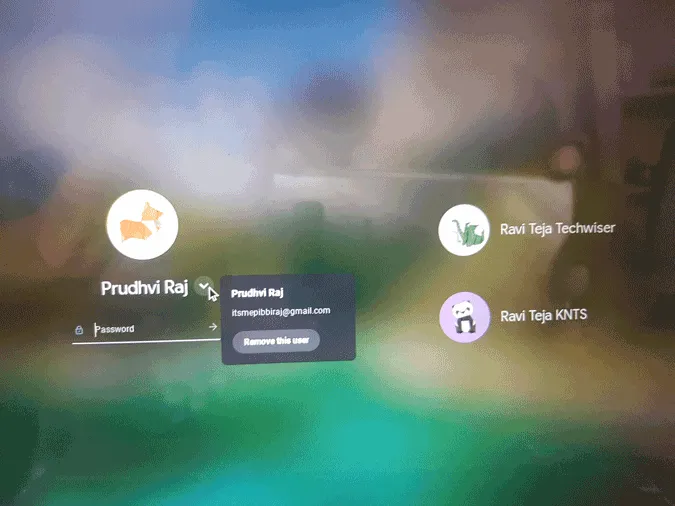
Ancak, Chromebook’ta oturum açmak için kullanılan ve Birincil Hesap veya Sahip hesabı olarak da bilinen ilk Google Hesabını kaldırmanın kolay bir yolu yoktur. Aslında, birincil hesabı Chromebook’un kendisinden bile kaldıramazsınız. Chromebook’unuzu fabrika ayarlarına sıfırlamadan birincil hesabı nasıl kaldıracağınızı görelim.
Chromebook’ta birincil hesaptan çıkış yapma
Google hesabın kaldırılmasını zorlaştırdı çünkü bu hesabın daha önemli olduğunu ve kullanıcının Chromebook’un sahibi olduğunu söylemek istedi. Eğer satmak isterlerse, Chromebook’a güç vererek yıkayabilirler. Ancak tüm kullanıcıları ve yerel verilerini kaldırır.
Dolayısıyla, yalnızca birincil hesabı kaldırmak ve yine de diğer hesaplara ve verilerine erişmek istiyorsanız, Chromebook’unuz dışında başka bir cihazdan birincil Google hesabınıza giriş yaparak, bir web tarayıcısı açarak, Google Arama’ya giderek > profil resminize > tıklayarak ve “Google Hesabınızı Yönetin” seçeneğine tıklayarak bunu yapabilirsiniz. Alternatif olarak, Google Hesabını doğrudan açmak için bu bağlantıya tıklayabilirsiniz. 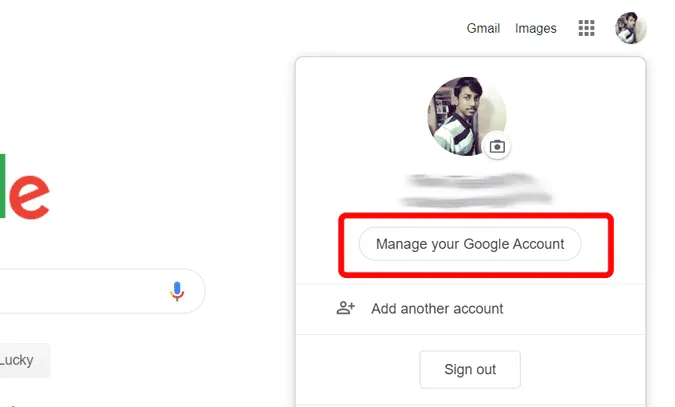
Şimdi güvenlik sekmesinin altında, “Cihazlarınız” adlı bir bölüm bulmak için aşağı kaydırın, altındaki “Cihazları Yönet” seçeneğine tıklayın.
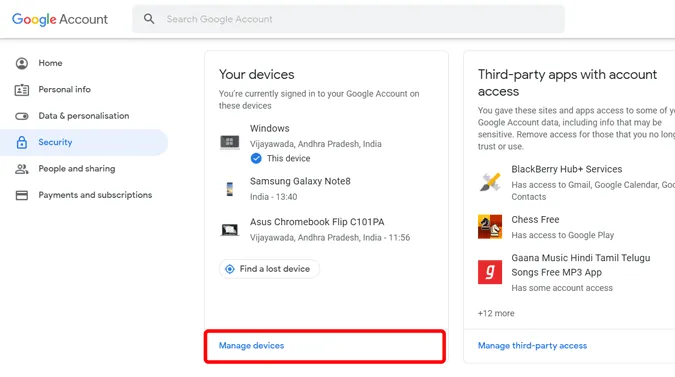
Şimdi çıkış yapmak istediğiniz Chromebook’u seçin
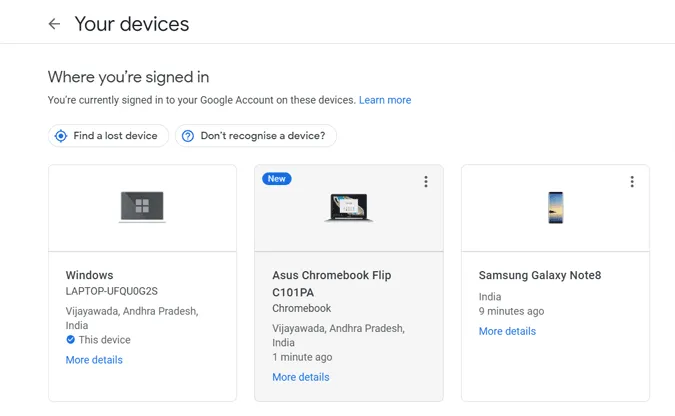
Şimdi Signout (Çıkış) çipine tıklayın ve açılan pencerede tekrar Signout (Çıkış) seçeneğine tıklayın.
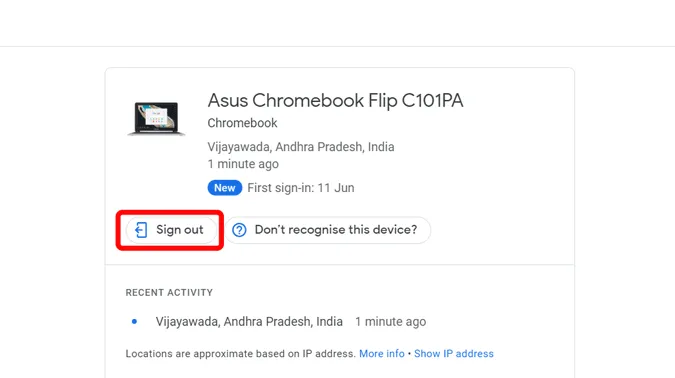
Çıkış yaptığınız anda, Chromebook’taki Chrome tarayıcısından çıkış yapacak ve bir oturum açma hatası gösterecektir.
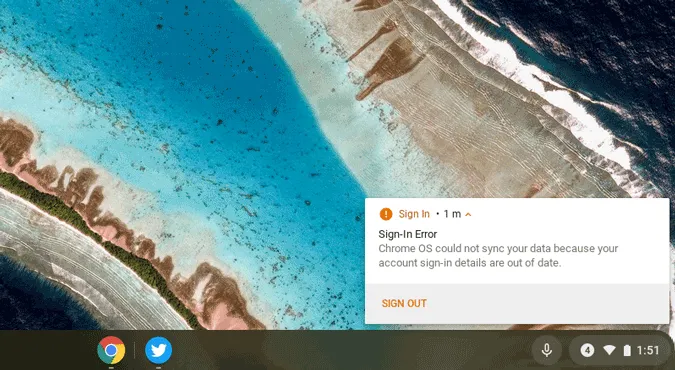
Üzerine tıkladığınızda Chromebook’tan otomatik olarak çıkış yapacaktır. Bununla birlikte, tüm verileriniz Chromebook’tan kaldırılmış olsa da, hesabınızı ve oturum açma hatası istatistiklerini göstermeye devam eder. PIN gibi önceki parolanız artık çalışmaz ve çalışmasını sağlamak için Google hesabınızla tekrar oturum açmanız gerekir.
Toparlama
Hesabınızı tamamen kaldırmasa da, yalnızca hesabı kaldırmadığınız, verileri de kaldırdığınız ve diğer hesaplar için depolama alanı sağladığınız için elde edebileceğiniz en iyisidir. İşin garip tarafı, tüm işlemi aynı Chromebook üzerinde yapmaya çalışıyorsanız, işe yaramıyor. Bu yüzden başka bir cihaz kullandığınızdan ve aynı Google hesabını kullandığınızdan emin olun.
